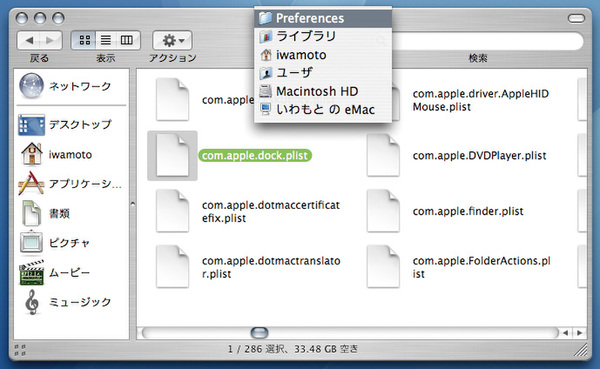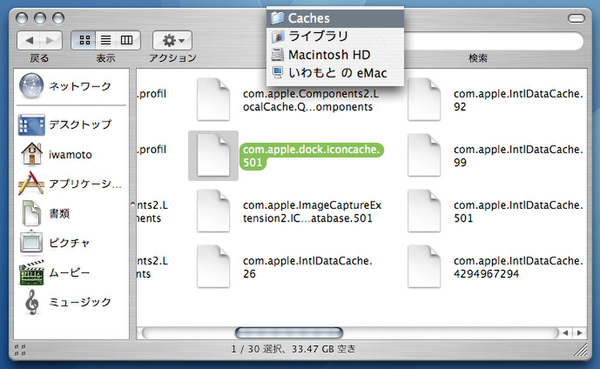【問】Dockの挙動がおかしくなったときの対処方法は?
- a. Dockを再起動する
- b. マックを再起動する
- c. 起動中のアプリケーションをすべて終了する
【答】
Dockのアイコンをクリックしても反応がない、ソフトやフォルダーを登録できない、Dockが消えてしまったなど、Dockの挙動がおかしくなったら、Dockの再起動を試みよう。
まず「アプリケーション」→「ユーティリティ」フォルダーにある「アクティビティモニタ」を起動する。
そして一覧の中から「Dock」を選択して「プロセスを終了」ボタンを押すと、Dockが一度終了して非表示になったあと再起動する。
これでも症状が改善しない場合は、Dockの初期設定ファイルを捨ててしまおう。初期設定ファイルは、「ホーム」→「ライブラリ」→「Preferences」フォルダーにある「com.apple.dock.plist」だ。同時に、Dockのキャッシュファイルも削除する。こちらは、起動ディスク直下の「ライブラリ」→「Caches」フォルダーに入っている「com.apple.dock.iconcache.XXX」(XXXはランダムな数値)だ。
2つのファイルを捨てたら、前述の手順と同様にアクティビティモニタからDockを再起動する。ただし、この操作のあとはDockに登録したアイコン、各種設定などは初期状態に戻ってしまうので再度設定しよう。
OS Xのシステムから見れば、Dockもソフトの一種だ。従って、一般的なアプリケーションの不具合発生時と同様の対処方法をとればいいのだ。というわけで、答えはaとなる。
(MacPeople 2007年8月号より転載)

この連載の記事
-
第131回
iPhone/Mac
子供のMacの制限設定、ネット経由で変えられる? -
第130回
iPhone/Mac
Mac OS X、子供のウェブ検索を制限したい -
第129回
iPhone/Mac
Mac OS X、一時的に子供の制限を解除するには? -
第128回
iPhone/Mac
Mac OS X、子供の「Mail」を制限するには -
第127回
iPhone/Mac
大家族で便利 Macの制限付きアカウントを複製 -
第126回
iPhone/Mac
子供が使うMacで役立つ「パスワード固定」 -
第125回
iPhone/Mac
Mac起動後、すぐに使わないソフトを非表示に -
第124回
iPhone/Mac
Macの起動時、よく使うソフトを一緒に立ち上げたい -
第123回
iPhone/Mac
Mac OS Xのログインパスワードをリセットしたい -
第122回
iPhone/Mac
Mac OS X、楽にログインしたい -
第121回
iPhone/Mac
Mac OS Xでアカウントのアイコンを変更したい - この連載の一覧へ